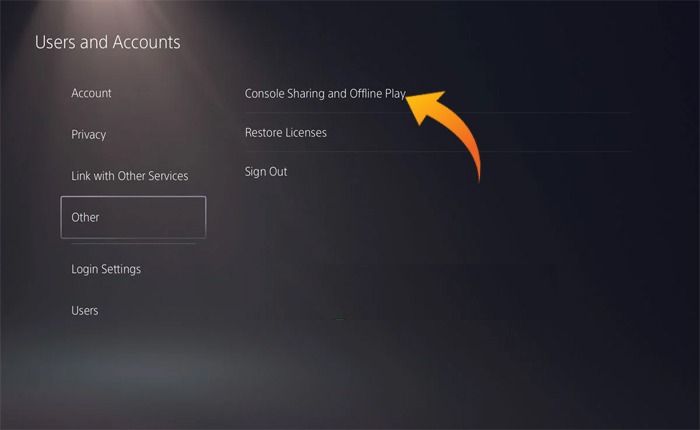
PS5 エラー E2-821130A6 が発生していますか? 答えが「はい」の場合、適切な場所にいます。
PlayStation は、プレイヤーがハイエンドのゲームをプレイできるゲーム機です。
しかし、他のコンソールと同様に、PlayStation にも問題やエラーがないわけではありません。
現在、一部の PS5 ユーザーがゲームを起動しようとすると、エラー E2-821130A6 が表示されることが確認されています。
このエラーにより、PS ユーザーは自分のアカウントをプライマリ アカウントとして使用できなくなります。
ただし、同じエラー コードが発生し、修正方法を探している場合は、これ以上探す必要はありません。
このガイドでは、PS5 エラー E2-821130A6 を修正するための効果的なトラブルシューティング方法をいくつか紹介します。
では、これ以上何も言わずに、始めましょう:
PS5エラーE2-821130A6を修正するには?
PS5 エラー E2-821130A6 を修正するには、次の方法を使用します。
デバイスを再起動する
PS5 エラー E2-821130A6 は接続エラーであるため、コンソールを閉じて再起動するとアカウント接続が更新され、このエラーが解決される可能性があります。
したがって、PS5 コンソールを再起動して、このエラー コードのトラブルシューティングを開始できます。
まず、すべてのゲームやその他のプログラムを閉じて、コンソールをオフにします。
次に、接続されているすべてのケーブルを取り外します。2 ~ 3 分待ってから、すべてのケーブルを差し込みます。
次に、コンソールの電源を入れ、完全に再起動するまで待ちます。
コンソールを起動したら、このエラーが発生しているゲームを起動して、エラーが修正されたかどうかを確認します。
コンソール共有とオフラインプレイを有効にする
次に、設定からコンソール共有とオフラインプレイのオプションを有効にしてみてください。
コンソールをプライマリデバイスとして使用するには、この設定を有効にする必要があります。
コンソール共有とオフライン プレイを確認して有効にするには、次の手順に従います。
- ホーム画面で、 ギアアイコン 右上の 設定。
- 設定で、 その他 左側のメニューからタブをクリックします。
- ここで選択 「コンソール共有とオフラインプレイ」。
- さて、クリックしてください 有効にする。
- この設定がすでに有効になっている場合は、無効にしてから再度有効にしてみてください。
- それでおしまい。
ライセンスの復元
ソーシャルメディアでは、一部のPS5ユーザーが、ライセンスを復元することでエラーE2-821130A6を修正できると報告しています。
コンソール共有設定を有効にしてもこのエラーが修正されない場合は、ライセンスの復元を試みてください。
これを行うには、次の手順を実行します。
- へ移動 設定 PS5 本体で。
- 左側のメニューから 他の。
- 次に、 ライセンスの復元。

- このオプションの下で、 復元する ボタン。
- 復元プロセスが完了するまで待機し、コンソールを再起動してエラーが続くかどうかを確認します。
- それでおしまい。
ログアウトして再度ログインする
次に、PS アカウントからログアウトしてから再度ログインしてみてください。
これにより、アカウントと PS サーバー間の接続が更新され、すべての問題が修正されます。
そのためには、 設定 選択して 他の。
ここでクリックしてください 大声で歌う アカウントからログアウトするオプション。

しばらく待ってからアカウントに再度ログインし、エラーが修正されたかどうかを確認してください。
サポート問い合わせ先
上記の方法で PS5 のエラー E2-821130A6 が修正される可能性がありますが、修正されない場合は、最後に PS サポートに連絡してさらにサポートを受けてください。
以上です。このガイドが PS5 エラー E2-821130A6 の修正に役立つことを願っています。
